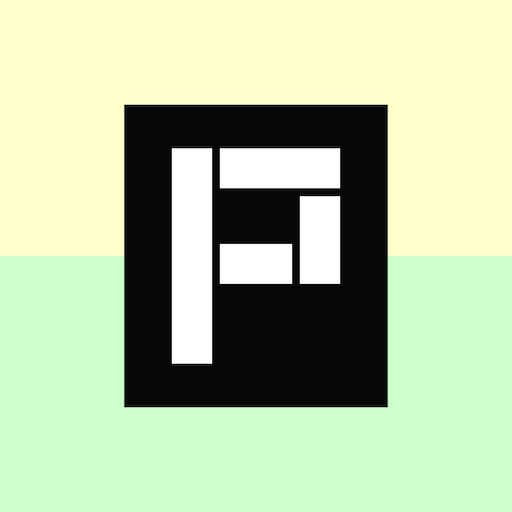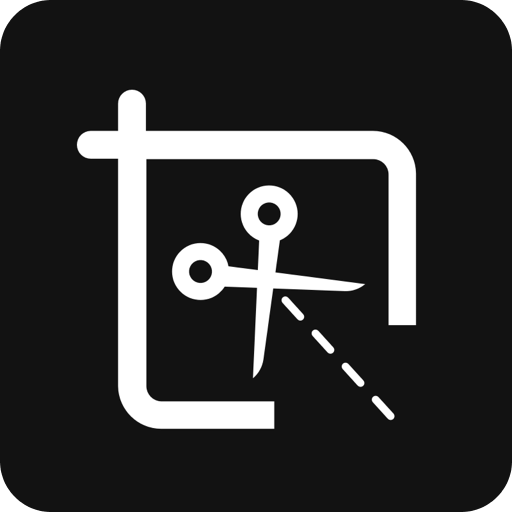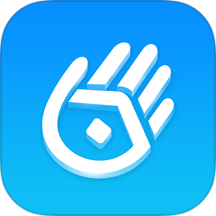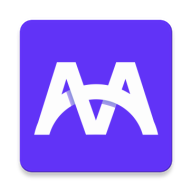电脑开机没到一分钟又自动重启了怎么办?
电脑开机没到一分钟又自动重启了怎么办?近期有用户反映了这么个问题,电脑总是重启,让我们根本无心使用,非常影响我们正常使用,而且电脑还会提示将在一分钟后自动重启的字眼,看到后总是很挫败,只能像待宰的羔羊,静静的等待。针对这一问题,有没有什么解决方法呢?感兴趣的朋友,我们一起往下看。
解决方法/步骤:
一、进入安全模式的方法
1、首先要进入安全模式,一般都是开机时按F8即可,如果不行,可以尝试几次强制关机重启,知道出现如下图所示界面即可,选择疑难解答。

2、选择高级选项,如图:

3、选择启动设置,如图:

4、点击重启,如图:

5、使用F1到F9按键进行选择,一般都是4、5、6选项,假如我们使用第四个,按F4即可,如下图,完成后即可进入安全模式。

二、重置服务
1、按Win+R快捷键(或者开始菜单中选择“运行”、使用小娜搜索“运行”都可以),然后在弹出的窗口中输入CMD后,回车。
2、在弹出的命令提示符窗口中,输入“netsh winsock reset”,然后回车,重置完成后会提示重启电脑,此时我们直接正常重启电脑即可。
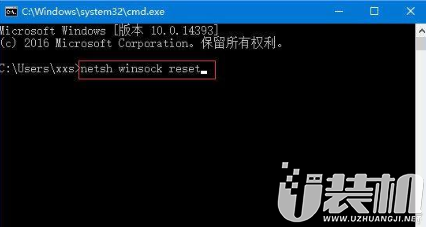
三:自动检测系统文件是否受损
打开cmd命令输入“sfc /scannow”系统就会自动检测并修复受损的文件了。
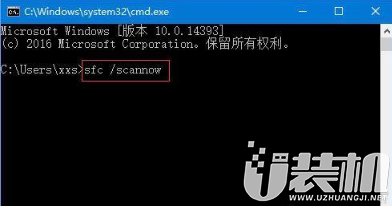
以上三种方法都能解决电脑开机没到一分钟又自动重启的问题,如果您在日常使用电脑的时候,也遇到这个问题,不妨试试以上教程!感谢您的阅读,我们下期见!
-
 下载
下载OldRoll复古胶片相机破解版
生活实用 | 151.16 MB
OldRoll复古胶片相机破解版不仅仅是一款普通的胶片相机拍摄应用,而是一款灵感源自日本尼康照相机公司1980年发布的传奇机型——35毫米胶卷单镜反光照相机Nikon F3的应用。OldRoll复古胶片相机破解版仿佛是时光的魔术师,能够将你带回那个机械与光影交织的年代,还原Nikon F3最真实的拍摄体验。拥有它,就如同拥有一台经典的Nikon F3照相机,随时随地,捕捉生活的每一个瞬间。
-
 下载
下载暗黑破坏神不朽官网版
角色扮演 | 1.80 GB
暗黑破坏神不朽官网版是一款由暴雪娱乐与网易携手打造的旗舰级巨作,以其世界级的精良品质,将你带入一个战斗畅快淋漓、探索乐趣无穷的魔幻世界。在暗黑破坏神不朽官网版里,多样化的角色选择让你拥有无限可能,每个角色都蕴藏着强大的力量,每一次职业的登场都是独一无二的风采,展现个性魅力的同时,也开启了一场场精彩绝伦的战斗冒险。
-
 下载
下载权力与纷争手游官网版
经营策略 | 839.07 MB
权力与纷争手游官网版以其迪士尼般的梦幻界面,带你踏入一个兵种琳琅满目、世界观念壮阔的奇妙世界。在权力与纷争手游官网版中作为一位城市领主,你的任务是在这个充满挑战的世界中,以智慧和策略为武器,从一座小小的城池开始,逐步扩展你的疆界。你将如何智谋建筑布局、科技发展?又如何强化你的军队,抵御那些贪婪敌人的冲击?生存之道,在于不断的强大,保护你的人民,扩张你的领土。
- 受欢迎的fps游戏排行榜04-18
- 最好玩的武侠类手游有哪些04-18
- 好玩的3d动作游戏有什么04-18
- 高画质枪战手机游戏排行榜04-17
- 最好玩的塔防类手游有哪些04-17
- 热门的赛车游戏有哪些04-17
- 受欢迎的arpg类手游排行榜04-17
- 2024流行的益智游戏有哪些04-17
- 城市建设类游戏排行榜04-16
- 现代换装游戏排行榜04-16
- 女生喜欢玩的恋爱游戏有哪些04-16